WhatsApp – одно из самых популярных мессенджеров в мире, который позволяет обмениваться сообщениями, звонить и делиться медиафайлами. Однако, автозагрузка медиа может стать причиной неожиданного расхода трафика, особенно при использовании мобильных данных. К счастью, в WhatsApp есть функция, которая позволяет отключить автозагрузку медиафайлов и выбирать, какие из них загружать.
Если вы хотите сэкономить трафик и избежать неприятных ситуаций с загрузкой нежелательных медиафайлов, вы можете воспользоваться простым способом отключения автозагрузки медиа в WhatsApp на Android. Для этого вам понадобится всего несколько шагов.
В первую очередь, откройте приложение WhatsApp на своем устройстве Android. Далее, нажмите на три вертикальные точки в верхнем правом углу экрана, чтобы открыть меню настроек. В этом меню выберите пункт "Настройки".
Почему нужно отключить автозагрузку медиа

Автозагрузка медиа в WhatsApp может быть удобной функцией для многих пользователей, но она может также представлять определенные риски и проблемы.
Во-первых, автоматическая загрузка медиа может вести к быстрому исчерпанию мобильного интернет-трафика. Если вам присылают много фотографий или видео через WhatsApp, это может занимать много места и быстро исчерпать пакет трафика, особенно если у вас ограниченный мобильный интернет или пользование интернетом находится под тарифным планом с ограничением данных.
Во-вторых, автоматическая загрузка медиа может быть нежелательной, особенно если вам поступают медиа-файлы, которые вы не хотите просматривать или загружать. Среди таких файлов могут быть нецензурные или неприемлемые изображения или видео. Отключение автозагрузки медиа поможет избежать случайного просмотра подобного контента.
Кроме того, автоматическая загрузка медиа может занимать значительное количество времени и мощности вашего устройства. Если у вас старый или медленный смартфон, это может приводить к замедлению работы WhatsApp и всего устройства в целом. Отключение автозагрузки медиа будет полезным, если вы хотите сохранить производительность и эффективность своего устройства.
В итоге, отключение автозагрузки медиа в WhatsApp на Android может помочь сэкономить интернет-трафик, защитить себя от просмотра нежелательного контента и улучшить производительность вашего устройства.
Как отключить автозагрузку медиа на Android
Автоматическая загрузка медиафайлов в приложении WhatsApp может быть не всегда удобной или желательной. Она может не только забирать много трафика, но и заполнять память устройства большим количеством ненужных фотографий и видео. В данной статье мы расскажем, как отключить автозагрузку медиа на Android, чтобы сохранить трафик и освободить память на вашем устройстве.
Следуйте инструкциям ниже, чтобы отключить автозагрузку медиа в WhatsApp на Android:
| Шаг 1: | Откройте приложение WhatsApp на вашем устройстве. |
| Шаг 2: | Нажмите на кнопку меню в верхнем правом углу экрана (обычно это три точки или три горизонтальные линии). |
| Шаг 3: | Выберите "Настройки" в выпадающем меню. |
| Шаг 4: | Затем выберите "Данные и хранилище". |
| Шаг 5: | В разделе "Автозагрузка медиа" выберите опцию, которая наиболее подходит вам: |
| - "Оффлайн" - отключает автозагрузку медиафайлов при использовании мобильных данных; | |
| - "Wi-Fi" - разрешает автозагрузку медиафайлов только при подключении к Wi-Fi; | |
| - "Витрина" - загружает только миниатюры медиафайлов без полного скачивания. | |
| Шаг 6: | После выбора нужной опции, вам будет предложено применить ее ко всем чатам или только к определенным чатам. Выберите на свое усмотрение и нажмите "Готово". |
Теперь автозагрузка медиафайлов в приложении WhatsApp будет отключена в соответствии с вашими настройками. Если вам потребуется скачать определенное изображение или видео, вы сможете сделать это вручную, нажав на медиафайл в чате.
Отключение автозагрузки медиа может помочь вам сохранить трафик и освободить память на устройстве. Надеемся, что данная статья оказалась полезной и вы смогли успешно настроить автозагрузку медиа в приложении WhatsApp на Android.
Шаги для отключения автозагрузки медиа

Шаг 1: Откройте приложение WhatsApp на своем Android-устройстве.
Шаг 2: Нажмите на кнопку с тройными точками в верхнем правом углу экрана.
Шаг 3: Выберите "Настройки" из выпадающего меню.
Шаг 4: В меню настроек выберите "Данные и хранилище".
Шаг 5: Нажмите на опцию "Автозагрузка медиа".
Шаг 6: В появившемся окне выберите "Никогда" или "Для мобильной сети".
Шаг 7: Если вы выбрали опцию "Для мобильной сети", вы можете также выбрать, какие типы медиа-файлов необходимо загружать при использовании мобильной сети.
Шаг 8: Нажмите на кнопку "ОК", чтобы сохранить изменения.
Шаг 9: Теперь автозагрузка медиа будет отключена на вашем Android-устройстве в WhatsApp.
Примечание: Если у вас установлена новая версия WhatsApp, шаги могут немного отличаться. Однако, основная идея остается такой же - найти настройки автозагрузки медиа и отключить ее.
Дополнительные возможности для экономии трафика

В дополнение к отключению автозагрузки медиафайлов в WhatsApp на Android, существуют и другие способы сэкономить трафик и уменьшить потребление мобильных данных. Ниже представлены несколько дополнительных рекомендаций:
- Используйте Wi-Fi для загрузки медиафайлов: Если у вас есть доступ к Wi-Fi, рекомендуется использовать его для загрузки больших медиафайлов, таких как фотографии и видео. Это позволит сэкономить трафик мобильных данных и ускорить загрузку файлов.
- Измените настройки загрузки медиафайлов по умолчанию: В настройках WhatsApp можно изменить режим загрузки медиафайлов по умолчанию. Вы можете выбрать опцию загрузки только при подключении к Wi-Fi, чтобы избежать загрузки больших файлов через мобильные данные.
- Очищайте устаревшие и ненужные медиафайлы: Регулярно удалите старые и неиспользуемые медиафайлы из WhatsApp, чтобы освободить место на вашем устройстве и сэкономить трафик. Вы можете вручную удалять медиафайлы из каждого чата или использовать встроенные инструменты очистки WhatsApp для удаления всех ненужных файлов.
- Ограничьте использование мобильных данных для других приложений: Помимо WhatsApp, многие другие приложения также потребляют трафик мобильных данных. Ограничьте использование данных для этих приложений, чтобы сосредоточиться на использовании WhatsApp и сэкономить трафик.
Соблюдение этих рекомендаций поможет вам эффективно использовать трафик мобильных данных и сэкономить его при использовании WhatsApp на Android.
Результаты отключения автозагрузки медиа

Отключение автозагрузки медиа в WhatsApp на Android может принести несколько значительных преимуществ для пользователя:
- Сэкономленное потребление мобильного трафика: без автозагрузки мультимедийных файлов, приложение не будет использовать трафик для загрузки их на устройство.
- Сокращение времени загрузки: отключение автозагрузки медиа позволяет пользователю самостоятельно выбирать, какие файлы загружать и когда делать это. Это может значительно ускорить работу с приложением.
- Улучшение производительности устройства: отсутствие автоматической загрузки файлов позволит устройству более эффективно использовать свои ресурсы и избежать возможных задержек или зависаний.
- Сохранение места на устройстве: если пользователь регулярно получает много мультимедийных файлов, отключение автозагрузки позволит избежать накопления большого количества ненужных файлов на устройстве.
В целом, отключение автозагрузки медиа в WhatsApp на Android дает пользователям больше контроля над своими данными, улучшает производительность и экономит мобильный трафик и место на устройстве.